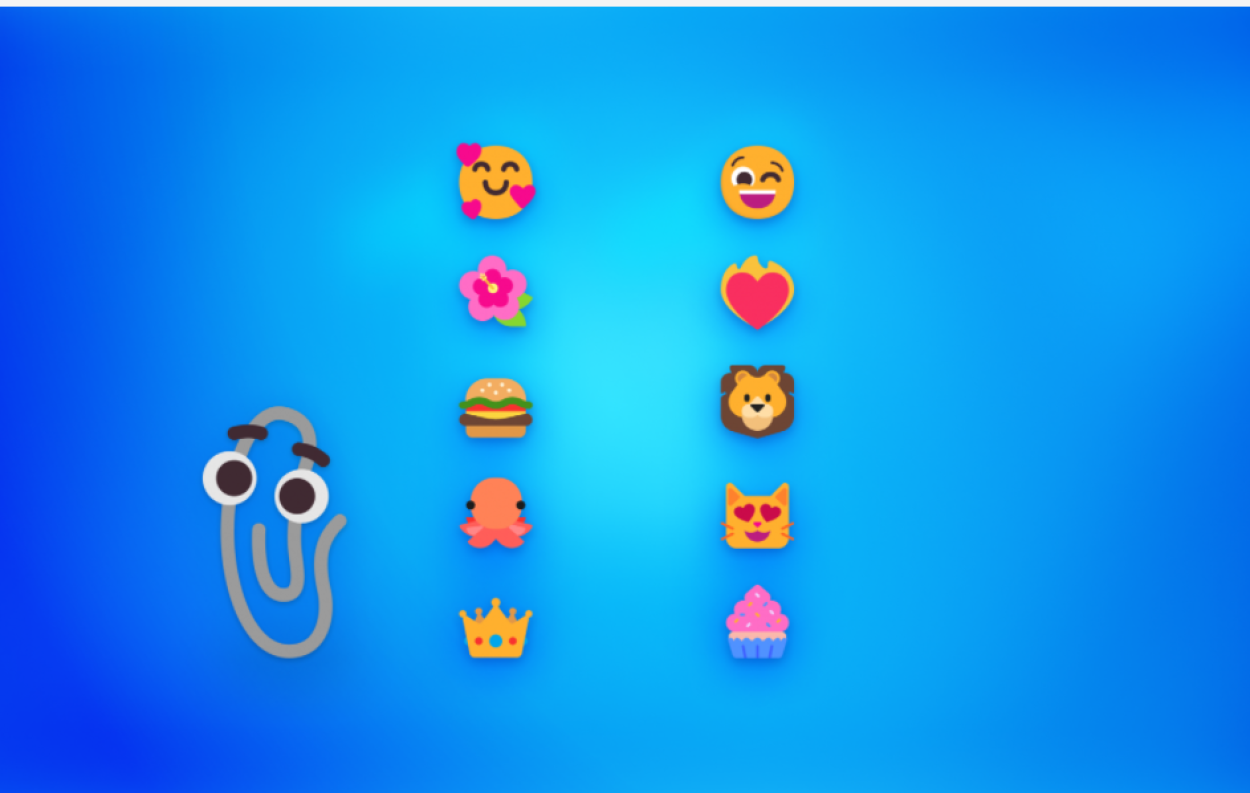O Windows 11 é um sistema operacional maravilhoso. Mesmo os detratores típicos da Microsoft precisam admitir que é ótimo. Desculpe, odiadores, mas simplesmente não há nada para criticar neste sistema operacional. O Windows 11 é rápido, bonito e muito seguro. O melhor de tudo é que a Microsoft está constantemente aprimorando o sistema operacional com atualizações.
Por exemplo, a Microsoft lança o KB5007262 (OS Build 22000.348) Preview como uma atualização opcional para não-internos (anteriormente foi enviada para Insiders). Embora ofereça muitas mudanças (você pode ver o changelog aqui ), a Microsoft está destacando a inclusão do emoji de estilo Fluent como a estrela do show. A empresa explica que, com esta atualização, todos os emojis Segoe UI serão movidos para o belo estilo Fluent 2D ao mesmo tempo em que apresentam o Emoji 13.1.
Como nossos PCs continuam a desempenhar um papel central em nossas vidas, permitindo que nos conectemos uns com os outros, o uso de emoji na conversa traz personalidade e expressão pessoal às nossas mensagens. Emoji se tornou mais comum em várias formas de comunicação em que muitos de nós estamos trabalhando, aprendendo e nos conectando remotamente e queremos trazer cordialidade e toque humano às nossas conversas.
Microsoft traz o emoji Fluent para o Windows 11
“Este novo emoji de estilo Fluent lançado no Windows 11 parece pessoal e familiar, dois dos nossos princípios de design do Windows 11. Uma equipe de designers de emojis, gerentes de programas, especialistas em fontes e desenvolvedores focados na criação deste novo sistema de emojis. De paletas de cores a Com recursos modulares, os designers criaram um sistema que poderia ser dimensionado para o amplo conjunto de emojis Unicode”, disse Judy Safran-Aasen, gerente de programa da equipe de design do Windows.
Como exatamente você obtém esta atualização e o emoji associado? Safran-Aasen explica:
Os novos emojis estão começando a ser lançados como parte do lançamento opcional de novembro de 2021 do Windows 11. Se você deseja obter acesso ao novo emoji, abra as configurações do Windows Update (Configurações> Atualização e segurança> Windows Atualizar) e selecione Verificar atualizações. Depois de concluir a instalação da atualização, pressione a tecla Windows + tecla ponto para acessar o novo emoji dentro do seletor de emoji.
Como visualizar senhas de Wi-Fi salvas no Windows 11

O Windows 11 salva as senhas das redes sem fio às quais você se conecta. Embora seja possível recuperar essas senhas, provavelmente não é imediatamente aparente onde encontrá-las; A Microsoft não fez um grande trabalho de publicidade onde você precisa olhar.
Infelizmente, não existe uma maneira fácil de acessar uma lista de senhas para todas as redes sem fio às quais você se conectou. No entanto, é possível recuperar a senha do Wi-Fi da rede à qual você está conectado no momento. É uma coisa útil saber na próxima vez que você tiver convidados que gostariam de usar sua conexão com a Internet:
- Clique com o botão direito no ícone Wi-Fi na barra de tarefas e selecione Configurações de rede e Internet. Clique em Configurações de rede avançadas seguido de Mais opções de adaptador de rede . (Como alternativa, você pode pressionar Windows + R , digitar ncpa.cpl e pressionar Enter .)
- Clique duas vezes no adaptador de rede sem fio para abrir o Status do WiFi
- Clique no botão Propriedades sem fio e vá para a guia Segurança .
- Clique na caixa de seleção Mostrar caracteres e a senha ficará visível.
Via Betanews